
L’iPhone è un eccellente cellulare con un design molto accattivante. Se sei stanco di come appare il tuo telefono Android o ti stupisci di quanto sia personalizzabile il tuo telefono Android, allora devi sapere che ci sono un sacco di app che potrai installare e usare per rendere il tuo telefono Android simile a un iPhone (o qualsiasi altro telefono). Per trasformare Android come iPhone ti consigliamo di provare una delle app elencate qui di seguito.
#1. Phone X Launcher iLauncher

Per rendere il tuo dispositivo Android simile a un iPhone, hai bisogno di un launcher, e iLauncher può essere la scelta giusta. Subito dopo aver installato questa app, guardando lo schermo del tuo Android sembrerà che stai già guardando un iPhone. Le icone delle app cambieranno in quelle che vedresti su un iPhone.
Se Chrome è il browser predefinito, verrà sostituito con l’icona dell’applicazione Safari. Ma quando premi l’icona di Safari ovviamente si aprirà sempre Chrome, dato che Chrome sarà ancora il tuo browser predefinito.
Scorri rapidamente da qualsiasi punto della schermata Home e cerca rapidamente un’app o trova le app utilizzate di recente. Scorri verso il basso dalla parte superiore del display per accedere al centro di controllo.
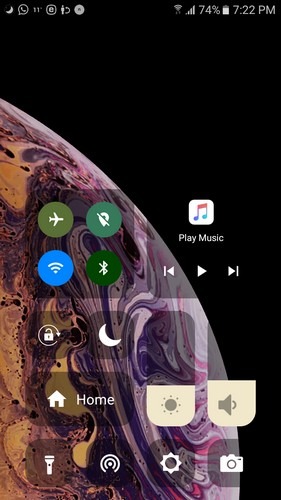
Accedi alle impostazioni del programma di avvio e da lì potrai anche modificare elementi quali lo sfondo, l’azione di scorrimento, la schermata di blocco, il blocco dell’app, l’effetto di scorrimento, il dock, e tanto altro ancora.
#2. iOS 12 Lock Screen

L’aspetto del iPhone non sarebbe completo se la schermata di blocco avesse ancora un aspetto “Android”. Aggiungendo la schermata di blocco di iOS12, la schermata di blocco non sembrerà più quella di un dispositivo Android. Con questa app, vedrai tutte le tue notifiche sulla tua nuova schermata di blocco iOS, senza contare che anche gli SMS e le chiamate perse avranno anche un aspetto iOS.
Quando accedi per la prima volta alla schermata di blocco, vedrai le tue notifiche. Scorri verso destra per inserire la password che deve essere creato al momento della prima installazione dell’app.
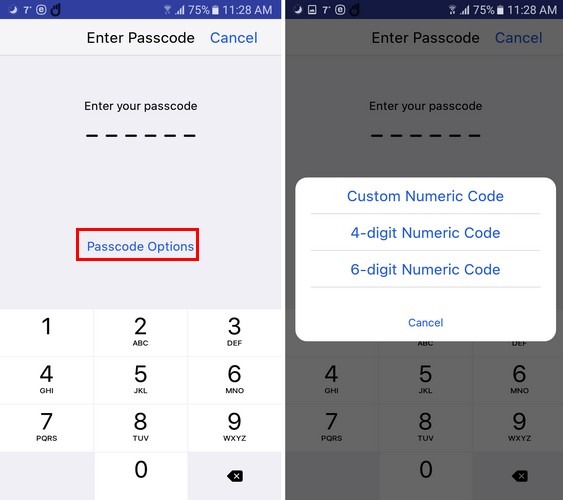
Se non hai impostato una password di sblocco, apri l’app lockscreen per accedere alle sue impostazioni. Tocca l’opzione per impostare la password e inserisci due volte la password. Tocca Opzioni passcode per trasformare il tuo passcode in un codice numerico personalizzato, un codice numerico a quattro cifre o un codice numerico a sei cifre.
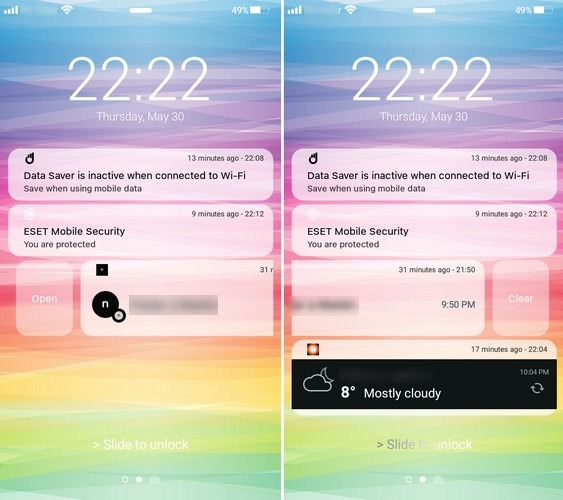
Quando scorri verso sinistra su una notifica, apparirà l’opzione per cancellarla a destra di essa. Se scorri verso destra su qualsiasi notifica, l’opzione per cancellarla apparirà sul lato sinistro di essa. Nelle impostazioni dell’app è inoltre possibile modificare le impostazioni che riguardano l’attivazione dell’opzione di impronta digitale, il segno, il formato della data, gli sfondi, il suono di blocco, la dimensione del testo e altro.
#3. iMusic – Music Player
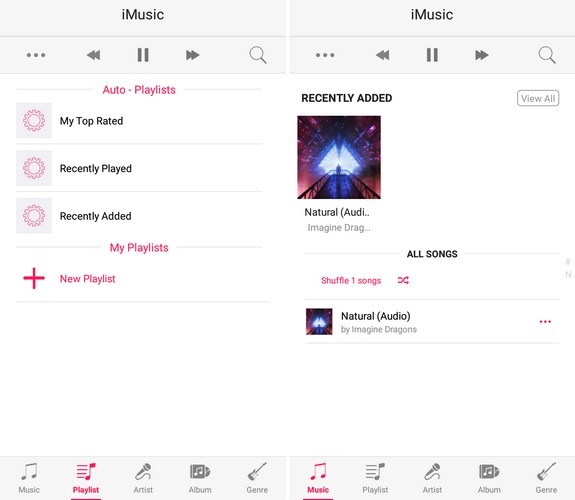
Se vuoi anche un music player per Android ma dall’aspetto iOS, allora ai bisogno di iMusic – Music Player (da non confondere con questo iMusic che invece è un software per desktop Windows o Mac). Con questo lettore musicale, puoi ascoltare file audio di diverso formato come WAV, MP3, AAC, FLAC, 3GP, OGG e MIDI.
Puoi anche scegliere tra nove preset di generi musicali tra cui Hip-Hop, Pop, Dance, Metal, Latin, Classical, ecc. L’app dividerà la tua musica in cinque schede distinte come Musica, Playlist, Artista, Album e Genere. Tocca i tre punti in alto a sinistra per accedere a opzioni e attivare funzioni come la ripetizione, shuffle, equalizzatore e altro ancora. Puoi anche cercare velocemente una canzone tramite la barra di ricerca.
#4. iCalendar iOS
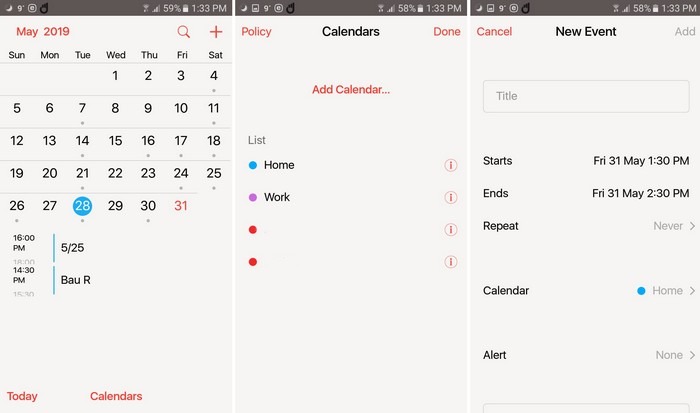
iCalendar iOS è l’app che serve per avere un calendario stile iOS sul tuo Android. È compatibile con Google Calendar e ha un design molto semplice. È facile da leggere e mostrerà un punto sotto la data in cui è registrato un evento.
Quando crei un evento, puoi scegliere a quale calendario desideri aggiungerlo. Puoi anche ripetere l’evento e aggiungere un avviso. Quando tocchi una data in cui hai aggiunto un evento, l’evento verrà visualizzato sotto il calendario. È una semplice app, ma è grandiosa se è esattamente quello che stai cercando.

GloboSoft è una software house italiana che progetta e sviluppa software per la gestione dei file multimediali, dispositivi mobili e per la comunicazione digitale su diverse piattaforme.
Da oltre 10 anni il team di GloboSoft aggiorna il blog Softstore.it focalizzandosi sulla recensione dei migliori software per PC e Mac in ambito video, audio, phone manager e recupero dati.

Si ma invece c’è un app per whatsapp, diciamo “iphonizzata”